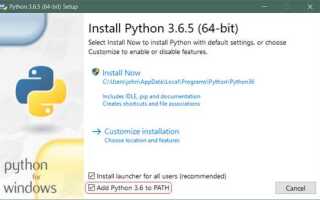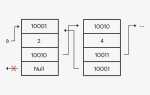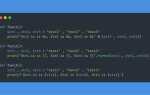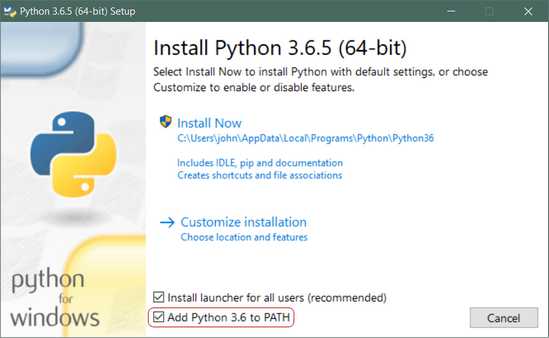
Python 3 по умолчанию установлен в большинстве версий Ubuntu, но не всегда в нужной версии. Чтобы убедиться в актуальности установленной версии, выполните python3 —version. Если версия ниже требуемой (например, 3.10 или новее), потребуется обновление вручную через официальные репозитории или сборка из исходников.
Перед началом установки убедитесь, что система обновлена. Выполните команду sudo apt update && sudo apt upgrade, чтобы избежать конфликтов зависимостей. Далее потребуется установить зависимости для сборки: sudo apt install -y software-properties-common build-essential libssl-dev zlib1g-dev libncurses5-dev libncursesw5-dev libreadline-dev libsqlite3-dev libgdbm-dev libdb5.3-dev libbz2-dev libexpat1-dev liblzma-dev tk-dev.
Для установки последней стабильной версии Python 3 рекомендуется использовать исходники с официального сайта python.org. Загрузите архив с исходным кодом, распакуйте и выполните сборку через ./configure, затем make -j$(nproc) и sudo make altinstall. Использование altinstall позволяет сохранить системную версию Python нетронутой, что критично для стабильной работы Ubuntu.
После установки проверьте доступность новой версии командой python3.X —version, заменив X на установленную минорную версию. При необходимости создайте alias или обновите ссылку через update-alternatives для использования новой версии по умолчанию.
Проверка установленной версии Python в системе
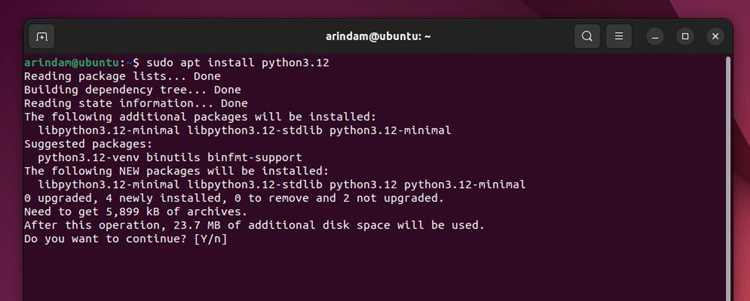
Откройте терминал и выполните команду python3 --version. Если Python установлен, отобразится строка вида Python 3.x.x, где x.x – конкретная версия.
Для получения дополнительной информации о пути к исполняемому файлу используйте which python3. Команда вернёт путь, например, /usr/bin/python3, что указывает на системную установку.
Если в системе установлено несколько версий, уточните путь к конкретной сборке через ls -l $(which python3). Это поможет определить, является ли Python символической ссылкой и куда она указывает.
Чтобы проверить установленную версию pip, выполните pip3 --version. Это важно для управления пакетами, особенно если используется venv или pyenv.
Если команда python3 не распознана, выполните sudo apt update && sudo apt install python3 для установки последней версии из репозиториев Ubuntu.
Обновление списка пакетов и установка зависимостей
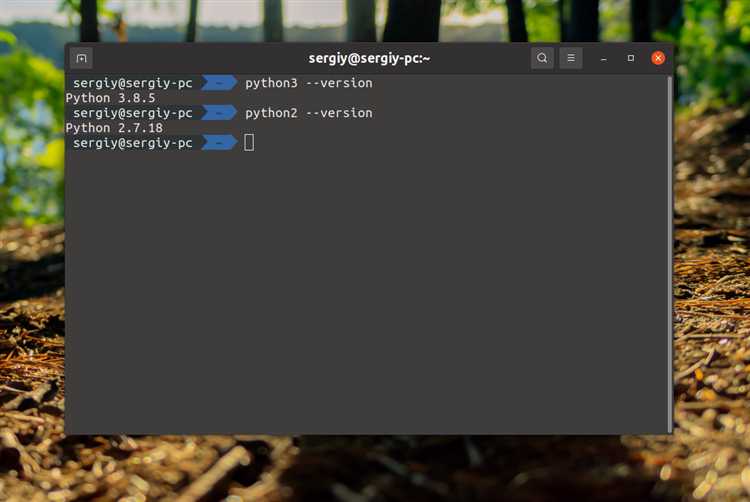
Перед установкой Python 3 необходимо синхронизировать локальный кэш apt с актуальным содержимым репозиториев. Это обеспечит доступ к последним версиям пакетов:
sudo apt updateДалее устанавливаются пакеты, необходимые для корректной сборки и установки Python из исходников или через PPA:
sudo apt install -y software-properties-common build-essential checkinstall \
libreadline-gplv2-dev libncursesw5-dev libssl-dev libsqlite3-dev \
tk-dev libgdbm-dev libc6-dev libbz2-dev libffi-dev zlib1g-devКаждый из этих пакетов выполняет специфическую функцию:
- build-essential – компилятор gcc и утилиты make;
- libssl-dev – поддержка HTTPS и OpenSSL;
- libffi-dev – интерфейс к C-библиотекам;
- libsqlite3-dev – драйвер встроенной СУБД SQLite;
- zlib1g-dev – поддержка сжатия gzip для pip и архивов;
- tk-dev – для работы графического интерфейса на Tkinter.
Без этих компонентов установка может завершиться с ошибками или без поддержки ключевых функций Python.
Установка Python 3 из стандартных репозиториев Ubuntu
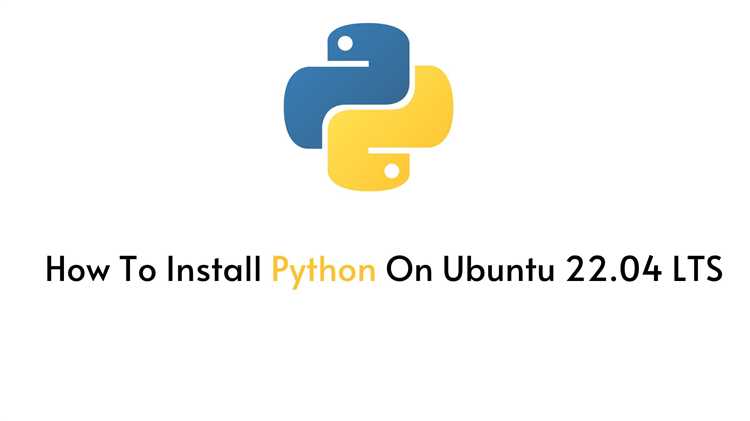
Откройте терминал с помощью сочетания клавиш Ctrl+Alt+T. Убедитесь, что список пакетов актуален, выполнив команду:
sudo apt update
Проверьте доступные версии Python 3:
apt list -a python3
Чтобы установить последнюю стабильную версию Python 3 из стандартного репозитория, выполните:
sudo apt install python3
После завершения установки проверьте установленную версию:
python3 --version
Если необходимо установить pip для управления пакетами Python, выполните:
sudo apt install python3-pip
Убедитесь, что pip установлен корректно:
pip3 --version
Для работы с виртуальными окружениями установите модуль venv:
sudo apt install python3-venv
Установка нескольких версий Python с помощью deadsnakes PPA
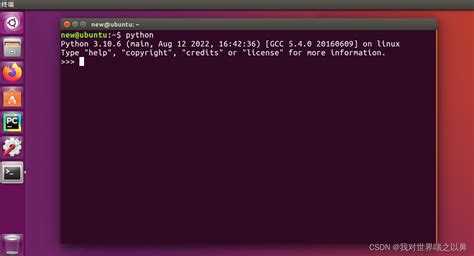
Добавьте репозиторий deadsnakes, если он ещё не подключён:
sudo add-apt-repository ppa:deadsnakes/ppa
sudo apt updateУстановите нужные версии Python. Например, для установки Python 3.8 и 3.10 выполните:
sudo apt install python3.8 python3.10Убедитесь, что версии установлены:
python3.8 --version
python3.10 --versionДля переключения между версиями используйте update-alternatives. Добавьте их вручную:
sudo update-alternatives --install /usr/bin/python3 python3 /usr/bin/python3.8 1
sudo update-alternatives --install /usr/bin/python3 python3 /usr/bin/python3.10 2Выберите активную версию командой:
sudo update-alternatives --config python3Для управления пакетами отдельно для каждой версии рекомендуется использовать python3.x -m venv и изолированные виртуальные окружения.
Назначение версии Python по умолчанию с помощью update-alternatives
Чтобы задать конкретную версию Python 3 в качестве основной в системе Ubuntu, необходимо использовать механизм update-alternatives, который позволяет управлять несколькими установленными версиями одного и того же исполняемого файла.
Убедитесь, что установлены все необходимые версии Python. Например, для Python 3.10 и 3.12:
sudo apt install python3.10 python3.12Добавьте каждую версию Python в систему альтернатив:
sudo update-alternatives --install /usr/bin/python3 python3 /usr/bin/python3.10 110
sudo update-alternatives --install /usr/bin/python3 python3 /usr/bin/python3.12 120Числа 110 и 120 обозначают приоритеты. Чем выше значение, тем выше приоритет версии по умолчанию.
Проверьте текущую активную версию:
python3 --versionДля выбора нужной версии вручную используйте:
sudo update-alternatives --config python3После запуска появится список доступных версий с номерами. Введите номер нужной версии и нажмите Enter.
Проверьте, что выбранная версия активна:
python3 --versionЕсли требуется изменить версию в скриптах, не полагаясь на системную python3, используйте полные пути к нужному бинарнику, например /usr/bin/python3.10.
Проверка работоспособности установленного Python
После установки Python на Ubuntu важно убедиться, что он работает корректно. Для этого откройте терминал и выполните команду:
python3 --version
Если установка прошла успешно, терминал выведет версию установленного Python, например:
Python 3.10.4
Если версия не отображается, возможно, Python не был установлен корректно, либо установочный путь не добавлен в системную переменную PATH. В таком случае, можно проверить наличие Python с помощью команды:
which python3
Если Python установлен, терминал выведет путь к его исполнимому файлу, например:
/usr/bin/python3
Для более глубокой проверки запустите интерактивный режим Python, введя:
python3
Если Python запустится, вы увидите приглашение вида:
>>
Это означает, что интерпретатор работает исправно. В интерактивном режиме можно выполнить несколько команд, например:
print("Hello, World!")
Если при запуске Python или команд возникают ошибки, возможно, потребуется переустановить или обновить Python. Для этого используйте следующие команды:
sudo apt update
sudo apt install --reinstall python3
Эти действия обновят систему и установят Python заново, что часто решает возникающие проблемы.
Настройка виртуального окружения для изолированной разработки
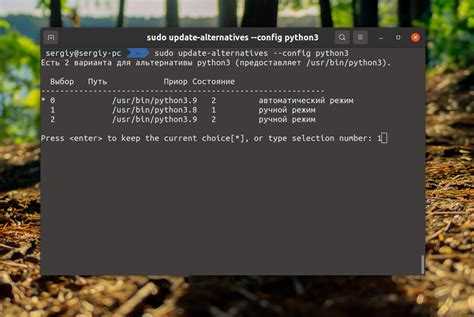
Для создания изолированной среды разработки на Ubuntu, рекомендуется использовать виртуальное окружение Python. Это позволяет избежать конфликтов между зависимостями разных проектов и гарантирует, что зависимости каждого проекта не повлияют на систему в целом.
Шаги настройки виртуального окружения:
- Установите модуль
venv, если он не был установлен по умолчанию с Python:
sudo apt install python3-venvЭтот инструмент позволяет создавать виртуальные окружения для Python.
- Перейдите в директорию, где хотите создать виртуальное окружение:
cd /путь/к/вашему/проектуУбедитесь, что проект или папка, в которой вы работаете, уже существует.
- Создайте виртуальное окружение с помощью команды:
python3 -m venv venvЭта команда создаст папку venv в текущей директории, которая будет содержать все файлы и библиотеки, необходимые для работы в изолированном окружении.
- Активируйте виртуальное окружение:
На Ubuntu для активации виртуального окружения выполните следующую команду:
source venv/bin/activateПосле этого в командной строке появится префикс с именем окружения, например (venv). Это означает, что вы работаете внутри виртуального окружения.
- Установите необходимые зависимости для вашего проекта с помощью
pip:
pip install <пакет>Все установленные пакеты будут сохраняться только внутри виртуального окружения и не повлияют на глобальные настройки Python.
- Для выхода из виртуального окружения используйте команду:
deactivateПосле этого вы вернетесь к глобальной среде Python на вашей системе.
Использование виртуальных окружений является обязательным шагом для эффективной разработки в Python, особенно при работе с множеством проектов, требующих разных версий библиотек. Следование этим рекомендациям гарантирует, что ваш проект останется стабильным и безопасным от влияния сторонних зависимостей.